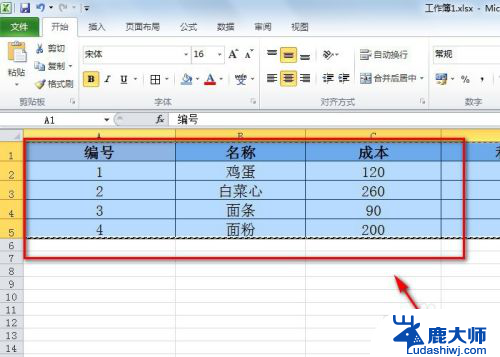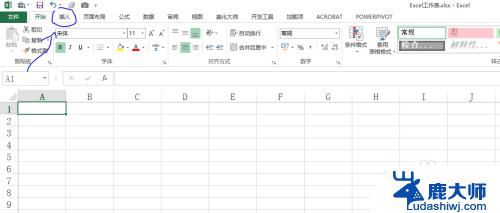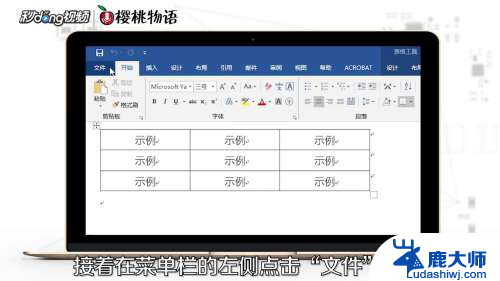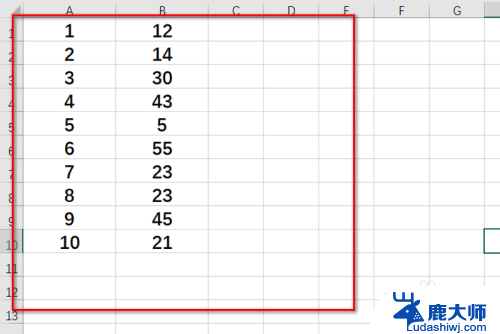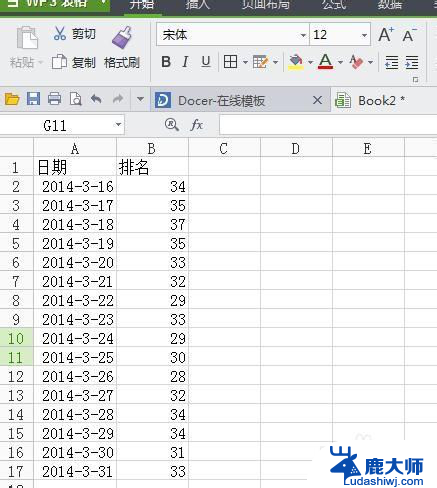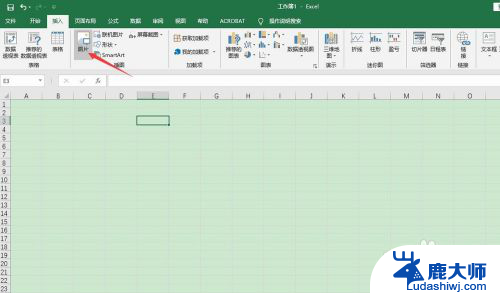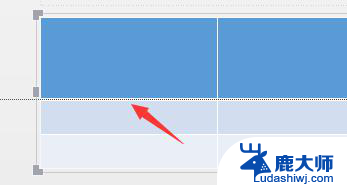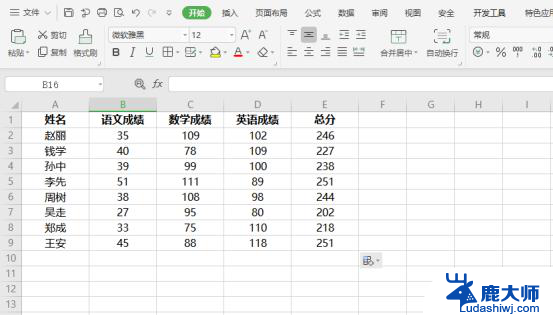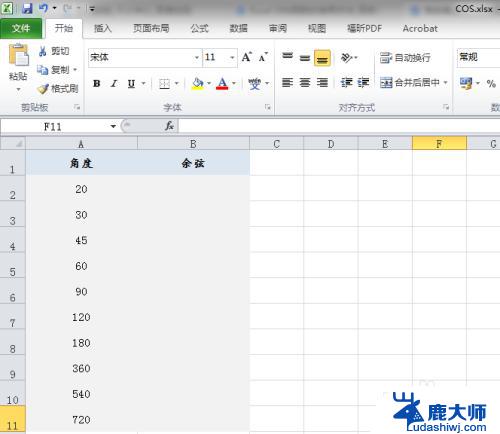excel表插入word Excel表格导入word教程
更新时间:2024-03-28 14:00:07作者:xtang
在日常工作中,我们经常需要将Excel表格插入到Word文档中,以便更清晰地展示数据和信息,而要实现这一操作,我们可以通过简单的步骤来实现。在本教程中,我们将详细介绍如何将Excel表格导入到Word文档中,让您轻松掌握这一技巧。无论是工作中的报告制作还是学术论文撰写,掌握如何将Excel表格插入到Word文档中都将为您带来便利和效率。接下来让我们一起来学习如何操作吧!
具体方法:
1.先在Excel上完成列表、数据计算。然后将文件保存在一个方便找到的地方。
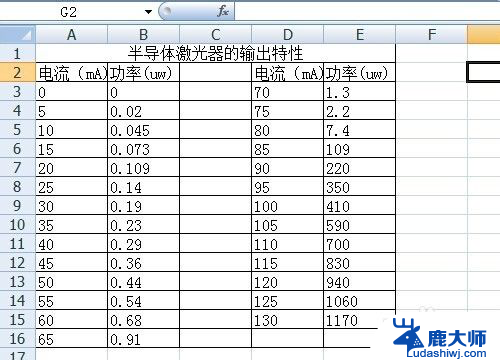
2.打开word,在需要导入表格的地方选择菜单栏中的“插入”按钮。
在插入选项中选择“对象”。
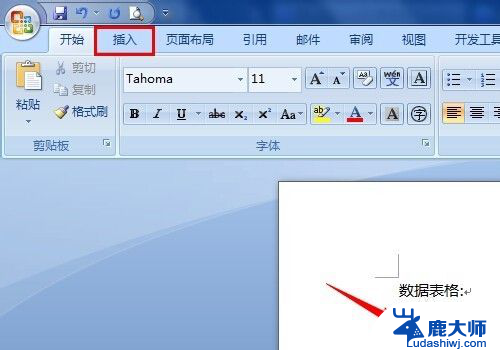
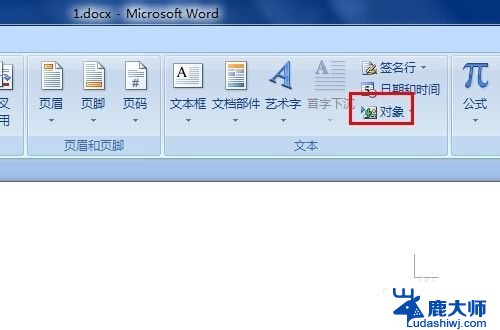 3在对象对话框中点击“由文件创建”,然后点“浏览”。找到刚刚保存的Excel文件,点击“插入”,再点“确定”。
3在对象对话框中点击“由文件创建”,然后点“浏览”。找到刚刚保存的Excel文件,点击“插入”,再点“确定”。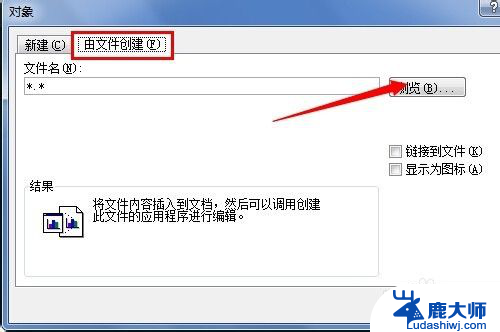
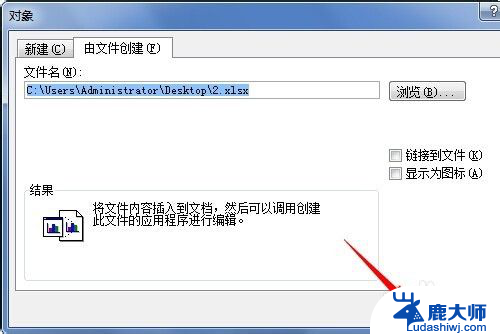
4.就可以在word中看到已创建的表格,点击一下表格,可以设置表格的格式,如“居中”。点击表格四个角的小点,拖动,可以调整表格大小。
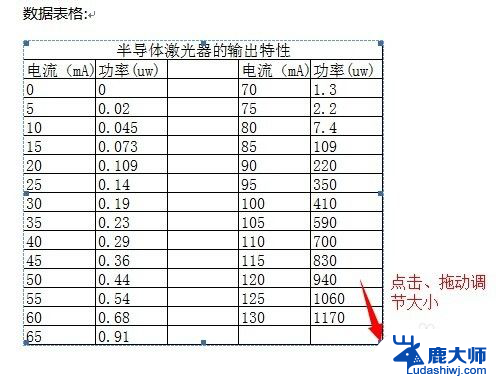
以上就是在Word中插入Excel表的全部内容,如果还有不清楚的地方,您可以按照我的方法进行操作,希望对大家有所帮助。